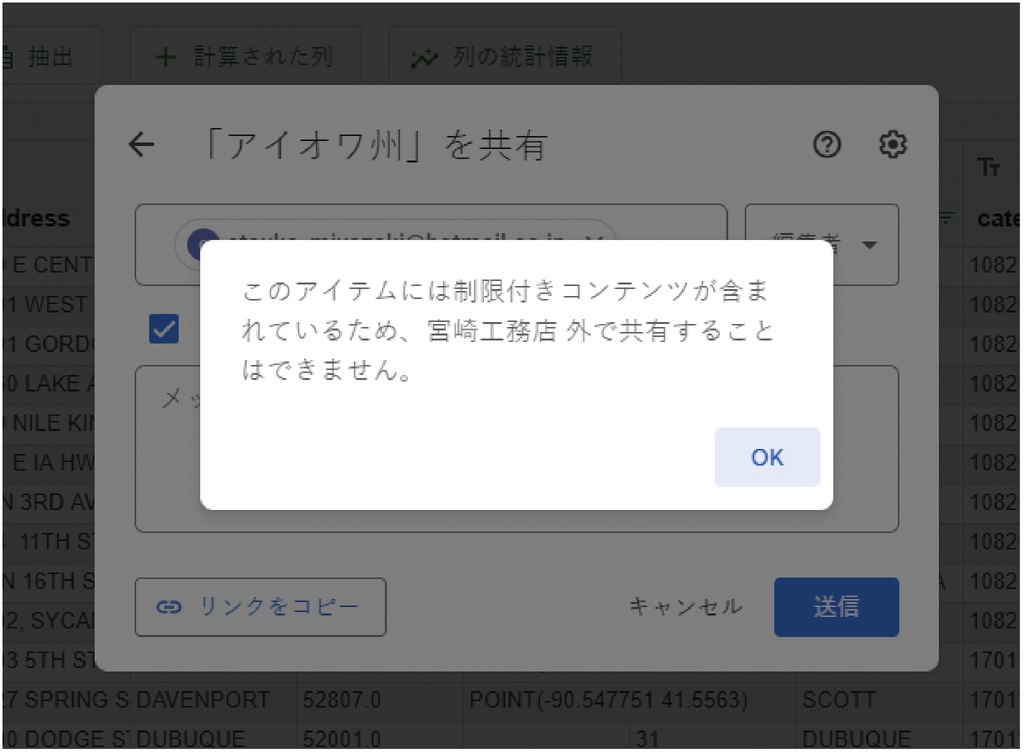今月のテーマは……
ファイルを安全に保存・共有できる
「Google ドライブ」
こんにちは、Google Cloudのキキです。今回は私から、「Google Workspace」に含まれる「Google ドライブ」について紹介します。市場にはさまざまなオンラインストレージサービスが存在しますが、ビジネスの情報を扱う上で、情報漏えいやセキュリティなどが気になることもあると思います。今回はGoogle ドライブを活用して、安心・便利に情報共有を行う方法を紹介しましょう。

所属:グーグル・クラウド・ジャパン
パートナーエンジニアリング本部
役職:パートナーエンジニア
経歴:大学卒業後、日系の中堅企業のIT部門で、ITインフラ担当者として入社後、自動車系IT企業にて、ネットワークエンジニアを経験。その後、マイクロソフトにて、10年以上にわたり、オンプレミスからクラウドまで幅広くプリセールス活動に従事。現職に至る。

所属:グーグル・クラウド・ジャパン
パートナーエンジニアリング本部
役職:パートナーエンジニア
経歴:外資系IT企業でオンプレミス・クラウド製品に関するカスタマーサポートに従事した後、プリセールス活動に従事。得意分野はSaaS、コミュニケーションコラボレーション製品。使っていてワクワクするサービスが好き。
会社のデータをGoogle検索で見つける
紙の書類の整理は骨の折れる作業ですが、デジタルになったところでフォルダーへの格納や、ファイルの命名規則などで苦労することは多いと思います。Google ドライブの特長的なところは、明示的にファイルを整理しておかなくても必要なときに必要な情報がすぐ見つけられることです。
Google ドライブに格納したファイルは、おなじみの「Google検索」で探すことができます。検索対象はファイル名や作成者のようなメタデータのほか、書類の中身の文章もキーワードとして検索可能です。同じようなファイル名なので一覧では判断できない場合も、内容で検索することによって一発で目的のファイルを見つけられます。日本語の検索はワードブレイクやインデックス化が難しく、うまく検索できないサービスも多いですが、Google検索は培った精度で、全ての情報を漏れなく参照します。
ファイルの本文から検索できるのは、Wordやドキュメント、PDFのファイルだけではありません。紙の書類をスキャンしたものや、写真などの画像ファイルからも、文字列から検索することが可能です。ペーパーレス化へ移行する際に、すでにある紙の資料の扱いや、インデックス化に苦労することがありますが、スキャンした書類をGoogle ドライブへ入れていただければ、既存の情報も十分に活用して業務を遂行できます。
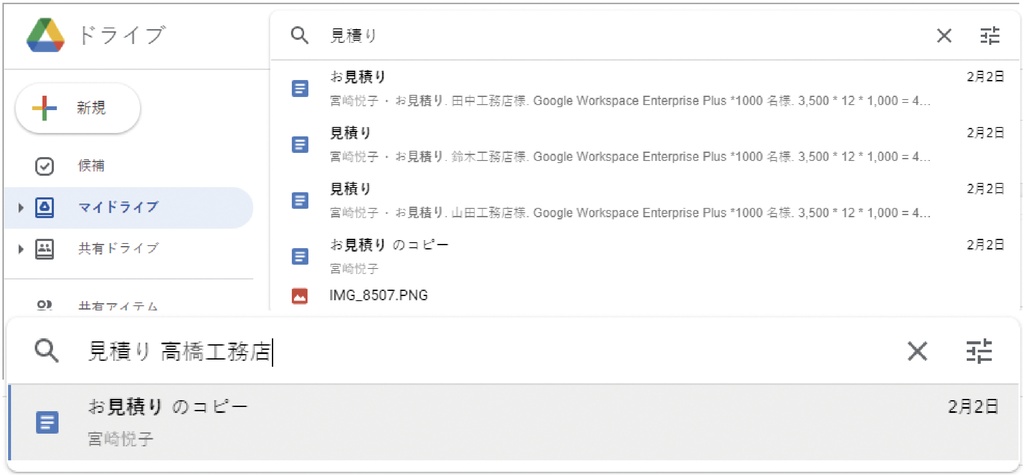
社外との共有ドキュメントを適切に管理
さまざまな業種で業務が多様に変化する中、ファイルやデータを共有して仕事をするのは、もはや同じ社内にいる同僚のみにとどまらないことが多いのではないでしょうか。取引先や関連会社など、社外の方と情報を共有するのに、メールの添付ファイルを利用したり、別途、外部共有用のオンラインストレージを契約されたりする方もいらっしゃると思います。Google ドライブを利用すれば、社内のファイルを保存するだけではなく、社外の方とのファイル共有を適切に管理できます。
ファイルを共有する相手が、どのようなツールを既存で使っているかは分からないことが多いでしょう。Google Workspaceを使っている方もそうでない方も、Google アカウントを持っている方もそうでない方も、同じ手順で情報を共有することが可能です。フォルダーやファイル単位で共有できますが、操作は共有相手のメールアドレスを入力し、「閲覧のみ」や「編集可」などの権限を設定するだけです。共有された相手はメールを受け取り、記載されているURLにアクセスするだけで対象のファイルを確認することが可能です。Google アカウントを持つユーザーであれば、ユーザー認証を行わないとファイルにはアクセスできませんし、Google アカウントがないユーザーでも、メールでの確認コードによる認証がないとファイルにアクセスできないので、万が一、URLが第三者に流出した場合でも、意図せぬ情報流出を防げます。
もちろん共有後も、必要に応じてアクセス権の削除や編集を行えますし、ダウンロード、印刷、コピーを禁止して共有することも可能です。また、ファイルごとに、アクセス権の有効期限を設定する機能もあります。不用意に長い期間にわたり、重要な情報が共有され続けることのないように、必要なときだけ自動で権限が付くように設定できるようになっています。
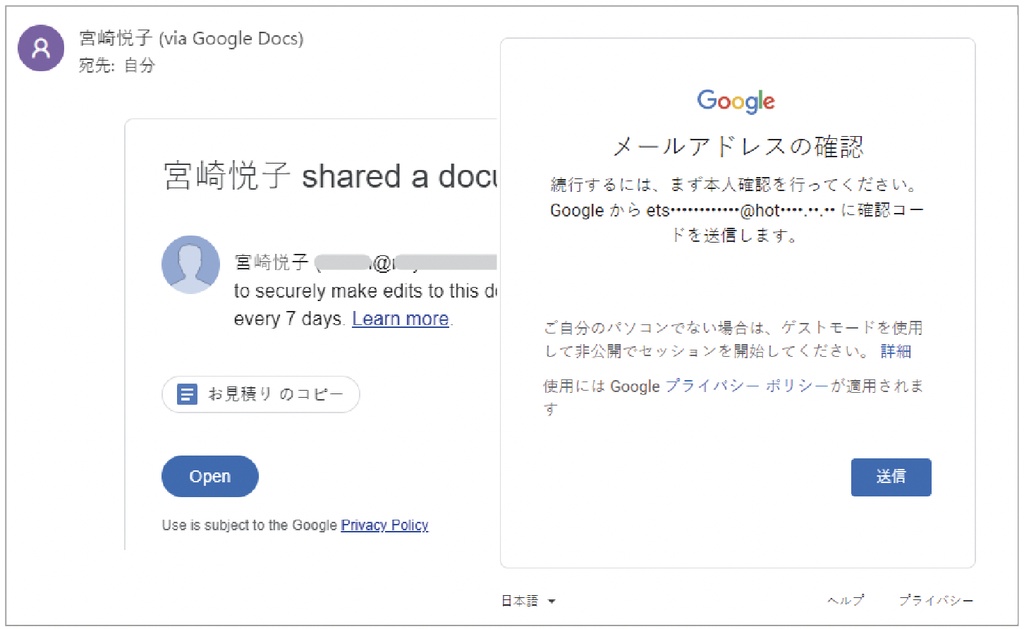
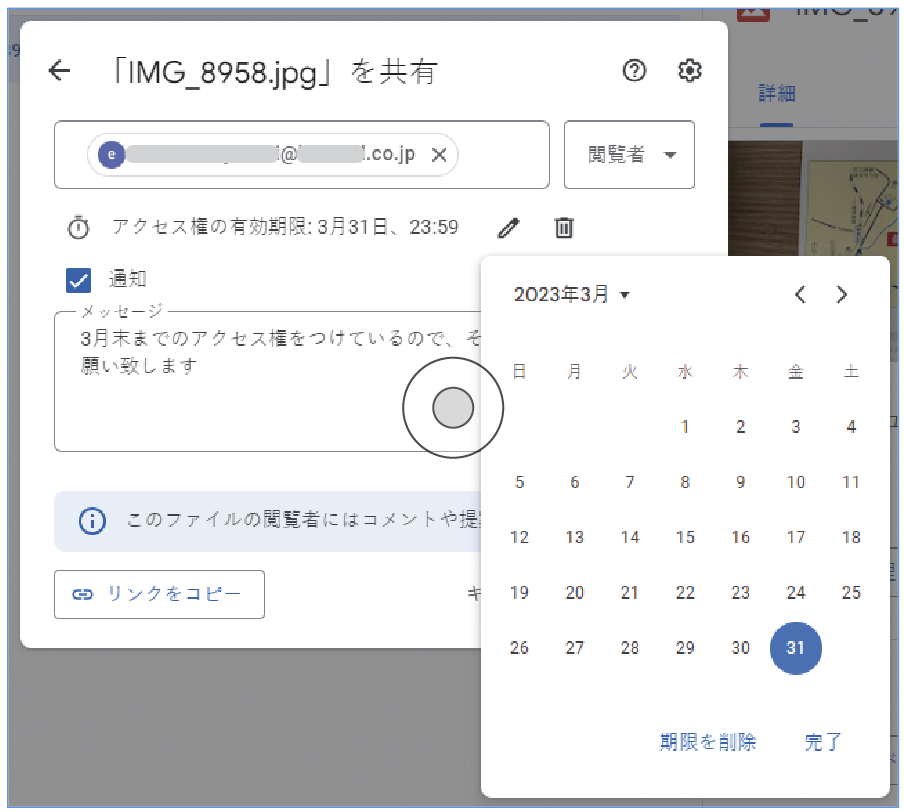
情報漏えいはシステムで守る
いくら使いやすいストレージサービスでも、情報漏えいやセキュリティに関する対応がされていないと、企業で安心して利用することは難しいですよね。Google ドライブはさまざまなテクノロジーで、企業の情報を守るための仕組みが動いています。
例えば、顧客の個人情報や会社の機密情報が含まれる情報は、本来社内にとどめておき、厳格な権限制御が行われるべきです。しかしながら、オペレーションやうっかりミスで、意図せず社外へ情報が流出してしまう可能性を完全に排除するのは難しいのが現実です。
Google ドライブでは、個人情報や機微な情報が含まれるファイルを自動で機密情報と認識してラベルを付け、さらに社外への共有をできなくするポリシーを自動で付与することが可能です。クレジットカード番号や住所、電話番号、メールアドレスを自動で認識し、それらが含まれるドキュメントを作成(もしくはGoogle ドライブへ格納)した場合、そのファイルは直ちに機密情報としてラベルが付与されます。さらに、そのデータを社外の人間へ共有しようと作業をすると、自動でその設定をブロックできるのです。前述の個人情報以外にも、「機密」「社外秘」のような組織で定めた単語や、製品コードやプロジェクト名などをトリガーとすることも可能です。メールでの情報漏えい対策は以前ご紹介しましたが、同じ仕組みがGoogle ドライブでも動いているので、社外とのコラボレーションでは全方位的にデータを守ります。
今回はGoogleならではの機能で便利に使え、強固な情報漏えい対策も行えるGoogle ドライブの紹介をしました。次回以降、そのほかのコラボレーションサービスについても紹介していきます!